Outlook: Takvime ekleme bağlantısı oluşturmak için e-posta nasıl kullanılır
Bildiğimiz gibi, bir toplantıya katılmaları için insanları davet etmek istediğinizde, genellikle Outlook'ta bir toplantı isteği gönderirsiniz. Daha sonra alıcılar kabul ederse, toplantı öğesi takvimlerine eklenir. Bu öğretici, ileti gövdesinde bir takvime ekleme bağlantısı oluşturarak bunu gerçekleştirmek için alternatif bir yöntem tanıtır.
Not: Öğreticide sunulan yöntemler Outlook 2021'de gerçekleştirilmiştir. Başka sürümler kullanıyorsanız, adımlarda bazı farklılıklar olabilir.
E-postaya takvime ekleme bağlantısı oluşturun
E-postaya takvime ekleme bağlantısı oluşturun
Öncelikle bir randevu oluşturun.
1. "Görünüm" sekmesindeki "Takvim" görünümüne geçin, "Ana Sayfa" sekmesi altında, "Yeni" grubunda "Randevu" seçeneğine tıklayın.

2. "Randevu" penceresinde başlığı, başlangıç saatini, bitiş saatini, konumu ve ihtiyacınız olan diğer bilgileri düzenleyin. Ardından "Kaydet ve Kapat" seçeneğine tıklayın.

Ardından, bir iCalendar ek gönderin
3. Takviminizde oluşturduğunuz randevuyu bulun, üzerine tıklayın, ardından "Ek" sekmesi altında "İlet" > "iCalendar Olarak İlet" seçeneğine tıklayın.

Şimdi bir ileti penceresi açılır ve randevu .ics dosyası olarak eklenmiştir.

Son olarak, iCalendar'i ortak bir konuma kaydedin ve ileti gövdesine bir bağlantı ekleyin
4. iCalendar.ics ekine sağ tıklayın, içerik menüsünden "Farklı Kaydet" seçeneğine tıklayın.
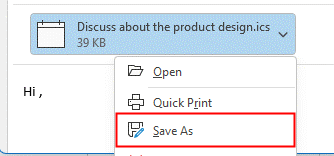
5. Tüm alıcılarınızın görüntülemesine izin verilen ortak bir klasör seçin ve iCalendar'i orada kaydetmek için "Kaydet" seçeneğine tıklayın.
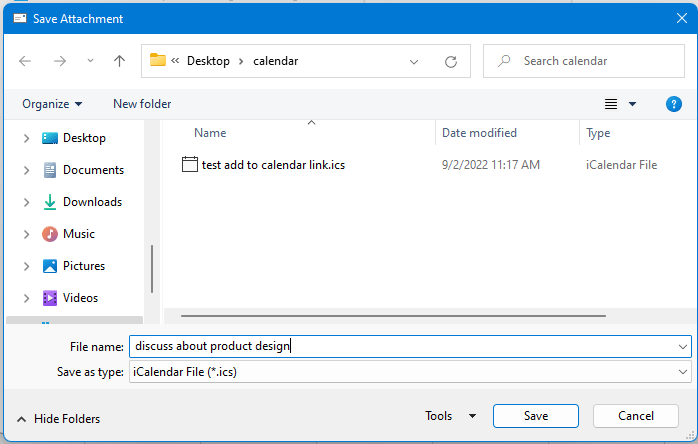
6. Yeni bir e-posta oluşturun, alıcıları, konuyu ve içeriği düzenledikten sonra, takvim bağlantısının görüneceği metni seçin. "Ekle" sekmesine tıklayın, ardından Bağlantılar grubundaki "Bağlantı" seçeneğine tıklayın.

7. "Bağlantı Ekle" penceresinde, "Mevcut Dosya veya Web Sitesi" sekmesine tıklayın, ardından kaydedilen .ics dosyasını "Adres" metin kutusunda bulun. "Tamam" seçeneğine tıklayın.
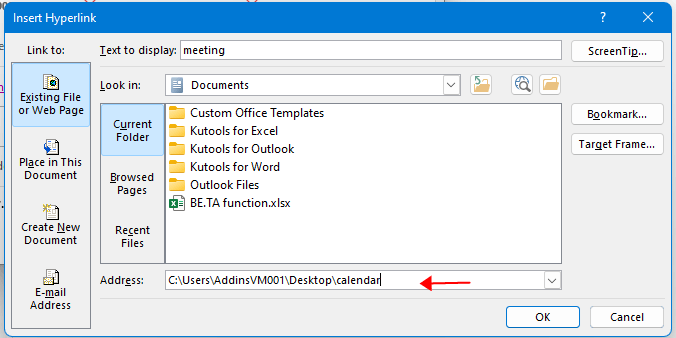
Şimdi takvim bağlantısı seçili metne eklenmiştir. E-postayı göndermek için "Gönder" seçeneğine tıklayın.

İpucu: Takvim bağlantısını bir resme eklemek istiyorsanız, önce "Ekle" > "Resim/Şekil/Simgeler" seçeneklerinden birini tıklayarak bir resim ekleyin, ardından adım 7'yi tekrarlayarak resme köprü ekleyin.
Alıcı bağlantılı metne tıkladığında, klasörü açmak isteyip istemediğinizi soran bir iletişim kutusu açılır. iCalendar klasörünü açmak için "Evet" seçeneğine tıklayın.
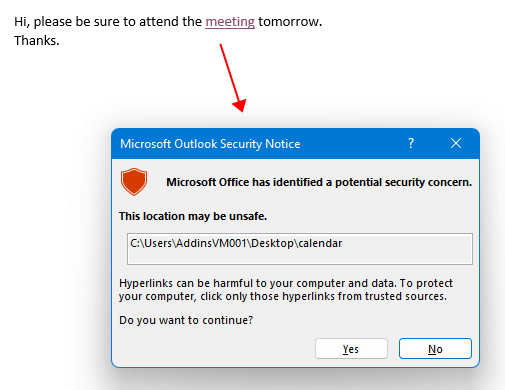
Ardından iCalendar klasöründe, eklemek istediğiniz takvimin üzerine çift tıklayın. "Randevu" penceresi açıldığında, takvime eklemek için "Kaydet ve Kapat" seçeneğine tıklayın.
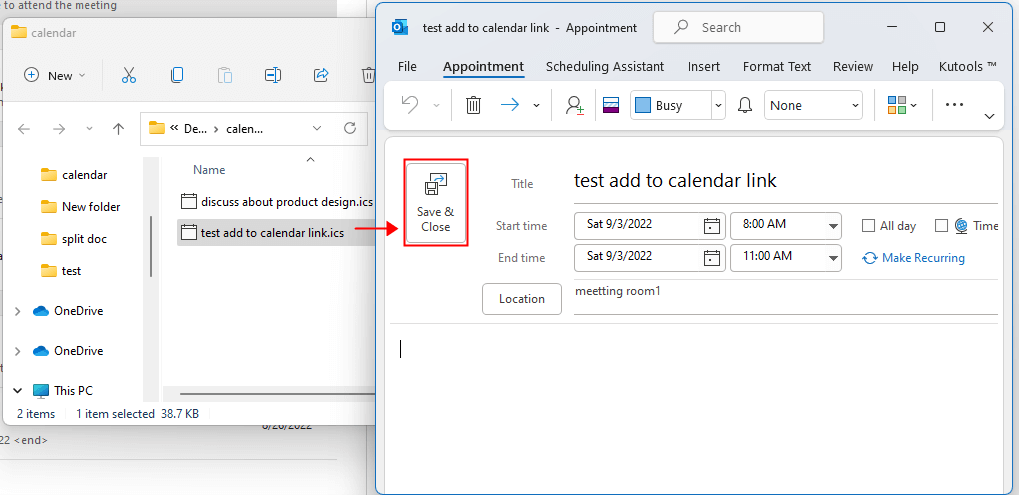
Outlook'daki AI Mail Asistanı: Daha Akıllı Yanıtlar, Daha Açık İletişim (tek tıklama sihirbazlığı!) ÜCRETSİZ
Kutools for Outlook'un AI Mail Asistanı ile günlük Outlook görevlerinizi kolaylaştırın. Bu güçlü araç, geçmiş e-postalarınızdan öğrenerek size akıllı ve doğru yanıtlar sunar, e-posta içeriğinizi optimize eder ve mesaj taslaklarını hazırlamada ve geliştirmede size yardımcı olur.

Bu özellik şunları destekler:
- Akıllı Yanıtlar: Geçmiş konuşmalarınızdan oluşturulan, kişiselleştirilmiş, kesin ve kullanıma hazır yanıtlar alın.
- Geliştirilmiş İçerik: E-posta metniniz otomatik olarak netlik ve etki için iyileştirilir.
- Kolay Taslak Oluşturma: Sadece anahtar kelimeler sağlayın ve AI'nın gerisini halletmesine izin verin; birden fazla yazım stiliyle.
- Akıllı Genişletmeler: Bağlam farkındalığına sahip önerilerle düşüncelerinizi genişletin.
- Özetleme: Uzun e-postaların kısa ve öz bir özetini anında alın.
- Küresel Kapsam: E-postalarınızı herhangi bir dile kolayca çevirin.
Bu özellik şunları destekler:
- Akıllı e-posta yanıtları
- Optimize edilmiş içerik
- Anahtar kelimeye dayalı taslaklar
- Akıllı içerik genişletme
- E-posta özetleme
- Çok dilli çeviri
En önemlisi, bu özellik sonsuza kadar tamamen ücretsiz! Boşuna beklemeyin—şimdi AI Mail Asistanını indirin ve keyfini çıkarın
En İyi Ofis Verimlilik Araçları
Son Dakika: Kutools for Outlook Ücretsiz Sürümünü Sunmaya Başladı!
Yepyeni Kutools for Outlook ile100'den fazla etkileyici özelliği deneyimleyin! Şimdi indir!
📧 E-posta Otomasyonu: Otomatik Yanıt (POP ve IMAP için kullanılabilir) / E-posta Gönderimini Zamanla / E-posta Gönderirken Kurala Göre Otomatik CC/BCC / Gelişmiş Kurallar ile Otomatik Yönlendirme / Selamlama Ekle / Çoklu Alıcılı E-postaları Otomatik Olarak Bireysel Mesajlara Böl...
📨 E-posta Yönetimi: E-postayı Geri Çağır / Konu veya diğer kriterlere göre dolandırıcılık amaçlı e-postaları engelle / Yinelenen e-postaları sil / Gelişmiş Arama / Klasörleri Düzenle...
📁 Ekler Pro: Toplu Kaydet / Toplu Ayır / Toplu Sıkıştır / Otomatik Kaydet / Otomatik Ayır / Otomatik Sıkıştır...
🌟 Arayüz Büyüsü: 😊 Daha Fazla Şık ve Eğlenceli Emoji / Önemli e-postalar geldiğinde uyarı / Outlook'u kapatmak yerine küçült...
👍 Tek Tıkla Harikalar: Tümüne Eklerle Yanıtla / Kimlik Avı E-postalarına Karşı Koruma / 🕘 Gönderenin Saat Dilimini Göster...
👩🏼🤝👩🏻 Kişiler & Takvim: Seçilen E-postalardan Toplu Kişi Ekle / Bir Kişi Grubunu Bireysel Gruplara Böl / Doğum günü hatırlatıcısını kaldır...
Kutools'u tercih ettiğiniz dilde kullanın – İngilizce, İspanyolca, Almanca, Fransızca, Çince ve40'tan fazla başka dili destekler!


🚀 Tek Tıkla İndir — Tüm Ofis Eklentilerini Edinin
Şiddetle Tavsiye Edilen: Kutools for Office (5'i1 arada)
Tek tıkla beş kurulum paketini birden indirin — Kutools for Excel, Outlook, Word, PowerPoint ve Office Tab Pro. Şimdi indir!
- ✅ Tek tık kolaylığı: Beş kurulum paketinin hepsini tek seferde indirin.
- 🚀 Her türlü Ofis görevi için hazır: İhtiyacınız olan eklentileri istediğiniz zaman yükleyin.
- 🧰 Dahil olanlar: Kutools for Excel / Kutools for Outlook / Kutools for Word / Office Tab Pro / Kutools for PowerPoint